Desktop Connector をインストールする
概要
Desktop Connector のバージョン アップグレードをお考えですか?
お考えの場合、詳細については「Desktop Connector を更新する」を参照してください。
Desktop Connector をバージョン 15.x からバージョン 16.x にアップグレードする場合は、「個人(管理者以外)ユーザとして v15.x から v16.x にアップグレードする」を参照してください。
Desktop Connector の更新は、Autodesk Access(旧 Autodesk デスクトップ アプリ)からダウンロードしたり更新したりすることはできません。Desktop Connector は、[カスタム インストール]ページの [インストール] または [配置] オプションに表示されません。また、カスタム インストールの作成中はサポートされません。
インストール ファイルをダウンロードする
Desktop Connector のインストール ファイルは次の場所からダウンロードできます。
最新の Desktop Connector (Windows® 64 ビット)をダウンロード: 最新バージョンの新機能をご覧ください。ダウンロード リンクが表示されます。
Autodesk Account の製品とサービス: Desktop Connector の現在のバージョンをダウンロードします。Desktop Connector は、現在の契約やサブスクリプションの特典として他の製品と並んで表示されます。次の手順に従います。
- すべての製品とサービス
- Desktop Connector を検索
- ダウンロードしてインストール
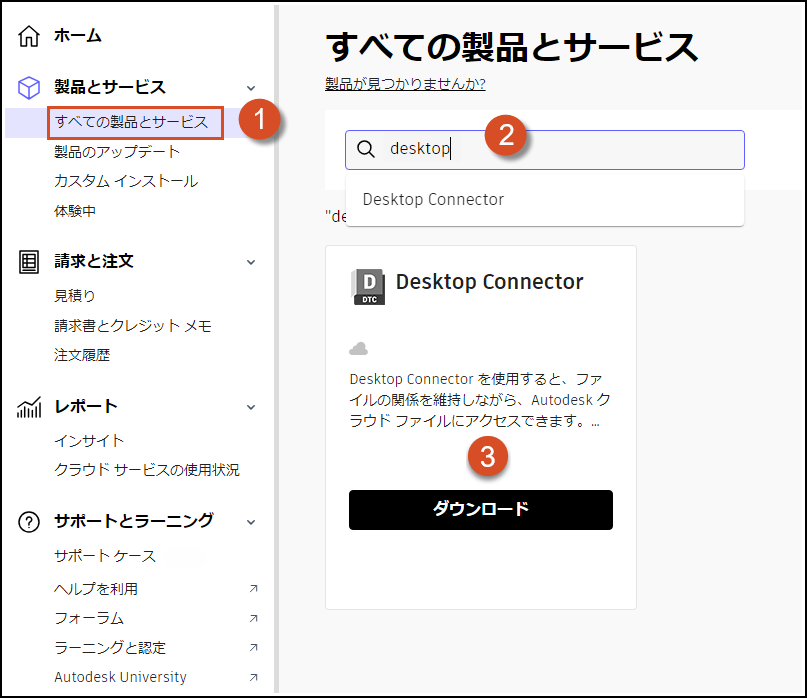
インストールの停止
Desktop Connector をインストールしようとしたときに、Desktop Connector がまだ実行中であるという警告が表示されます。
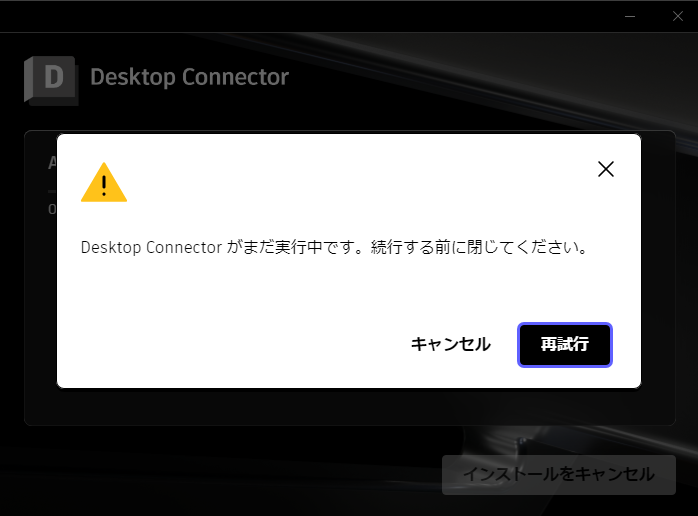
- インストールをキャンセルします。
- トレイ アイコン
 を選択し、右クリックしてプログラムを終了し、Desktop Connector を終了します。
を選択し、右クリックしてプログラムを終了し、Desktop Connector を終了します。 - 終了したら、Desktop Connector を再インストールすることができます。
バージョン 16.9 以降でのインストールのウォークスルー
前述の「インストール ファイルをダウンロードする」の詳細に従って、Desktop Connector をダウンロードします。
Desktop Connector をインストール/アップグレードするには、
.exeファイルをダブルクリックします。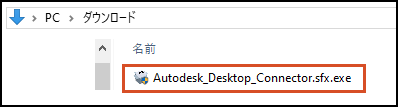
インストーラはファイルを解凍し、インストールの準備を開始します。
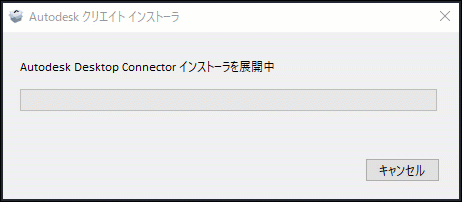
ダウンロードが完了すると、 [フォルダで開く] または [インストーラを実行] ダイアログが表示されます。
- フォルダで開く: これにより、ファイル エクスプローラ
 でインストール ファイルのあるフォルダが開きます。
でインストール ファイルのあるフォルダが開きます。 - インストーラを実行: Desktop Connector のインストールを開始します。
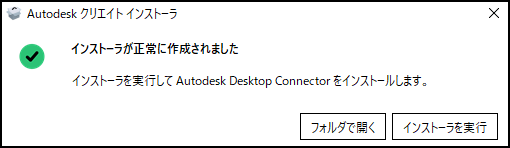
- フォルダで開く: これにより、ファイル エクスプローラ
「使用規約」を読み、同意することを確認し、 [次へ] を選択します。
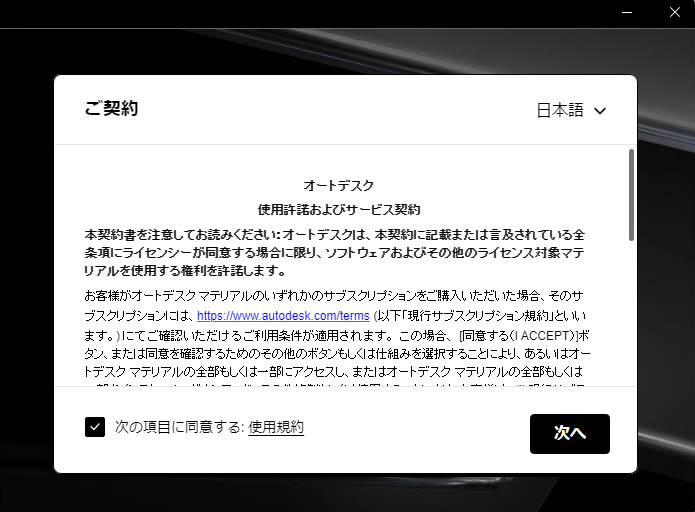
既定のプログラム ファイルの場所である C:\Program Files\Autodesk\Desktop Connector を使用するか、場所を変更することができます。
注: 更新をインストール(既にインストール済みのバージョンに、より新しいバージョンを上書きインストールする)時に場所を変更すると、Desktop Connector がオンライン モードかオフライン モードかの設定が失われます。Desktop Connector がオフライン モードのときに、オンラインになる前に新しいファイルがワークスペースに追加されると、アップグレード インストールによってインストールの場所が変更されます。- これらのファイルをデータ ソースにアップロードされるようにするには、ベスト プラクティスとしてオフラインにしてからオンラインに戻します。
重要: この場所を変更しても、Desktop Connector ワークスペースの保存場所は変更されません。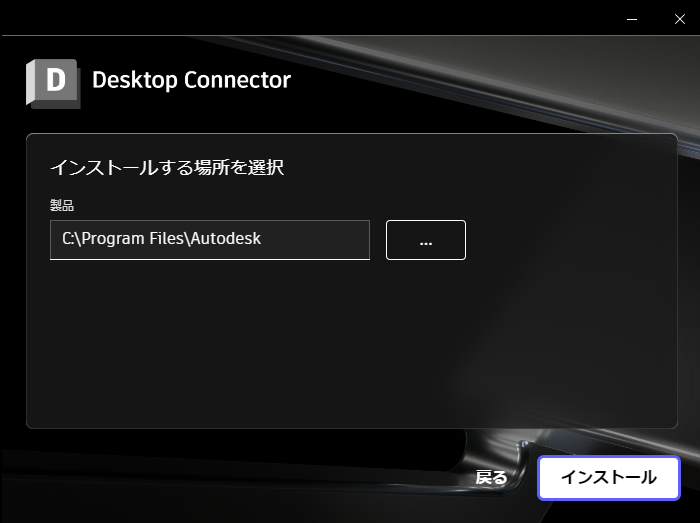
[インストール] を選択します。

これで、Desktop Connector を使用する準備が整いました。
インストールが完了したら、サインインして開始します。
バージョン 16.8 以前でのインストールのウォークスルー
前述の「インストール ファイルをダウンロードする」の詳細に従って、Desktop Connector をダウンロードします。
ダウンロードした
.exeファイルをダブルクリックして、抽出を許可します。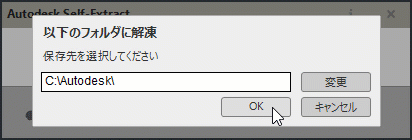
「使用規約」を読み、同意することを確認し、 [次へ] を選択します。
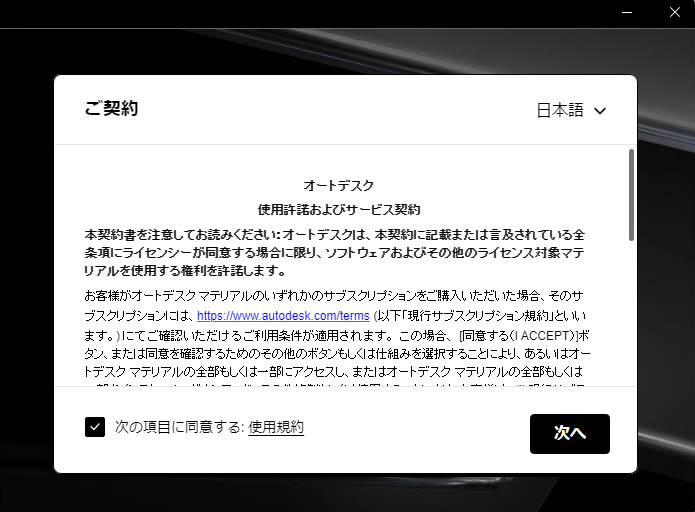
既定のプログラム ファイルの場所である C:\Program Files\Autodesk\Desktop Connector を使用するか、場所を変更することができます。
注: 更新をインストール(既にインストール済みのバージョンに、より新しいバージョンを上書きインストールする)時に場所を変更すると、Desktop Connector がオンライン モードかオフライン モードかの設定が失われます。Desktop Connector がオフライン モードのときに、オンラインになる前に新しいファイルがワークスペースに追加されると、アップグレード インストールによってインストールの場所が変更されます。- これらのファイルをデータ ソースにアップロードされるようにするには、ベスト プラクティスとしてオフラインにしてからオンラインに戻します。
重要: この場所を変更しても、Desktop Connector ワークスペースの保存場所は変更されません。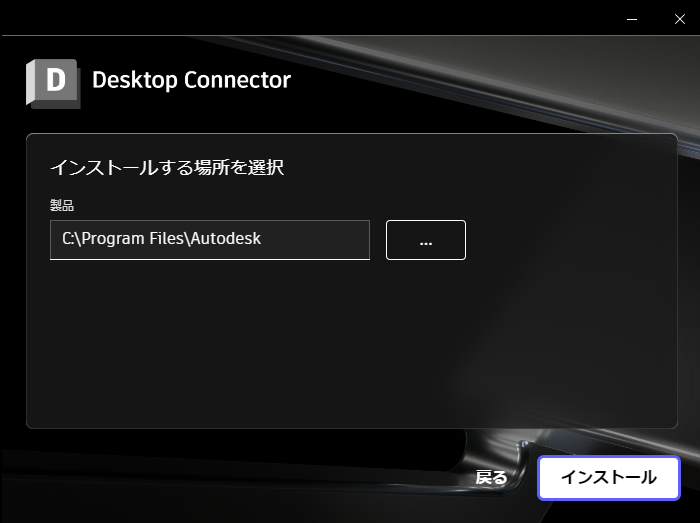
[インストール] を選択します。

これで、Desktop Connector を使用する準備が整いました。
インストールが完了したら、サインインして Desktop Connector の使用を開始します。
関連する概念: